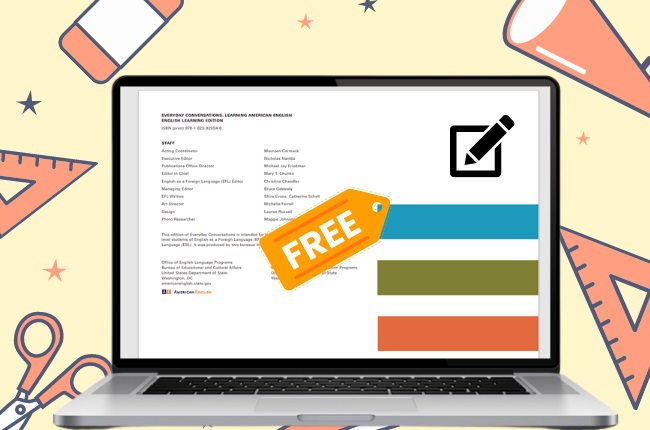
2023年最高のフリーPDFエディター7本
LightPDF – クラウドでPDF編集・共有・共同作成
LightPDFというのは、ウェブベースのPDFオンラインツールのサイトであり、PDFの編集、変換、結合、署名、分割、圧縮やOCRなどのツールが無料利用できます。最近の更新で、クラウドでPDFファイルの管理、共有、共同作成も可能になりました。アカウントを作成すれば、クラウドに関する機能が利用できますが、他のオンラインツールはアカウントなしでも手軽に利用できます。オフラインの場合も利用したいなら、デスクトップ版も用意されています。
LightPDFには、クラウドとオンラインという二つのフリーPDF編集ツールがありますが、両方とも無料で使いやすいです。では、それぞれの使い方を簡単に説明します。
- まずサイトを開いて、右上のログインボタンをクリックして、アカウントを作成します。
- 青い「無料体験」ボタンをクリックして、次の画面でアップロードをクリックして、PDFファイルをアップロードします。
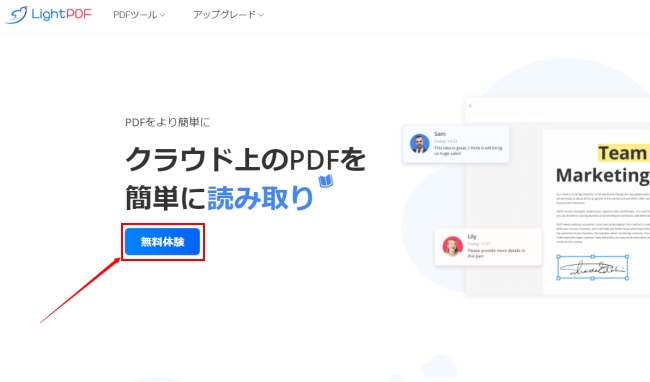
- アップロードしたPDFファイルをクリックして開けば編集できます。
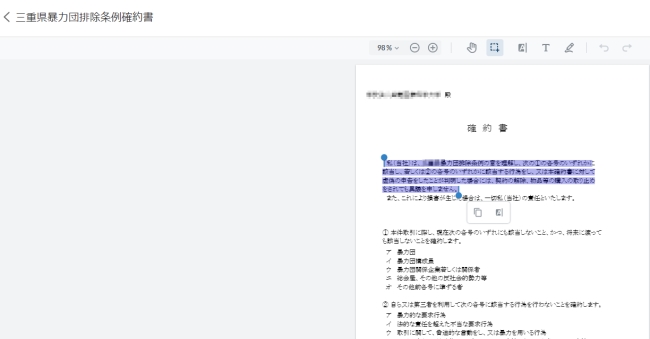
- サイトを開いて、「ご利用はこちらから」ボタンをクリックします。
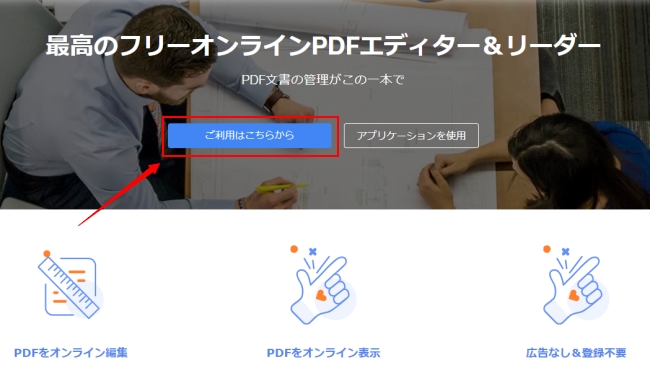
- ページ真ん中の「+」ボタンを開いて、PDFファイルをインポートします。
- インポートしたPDFはツールが解析し、その後Wordのように簡単に編集可能です。
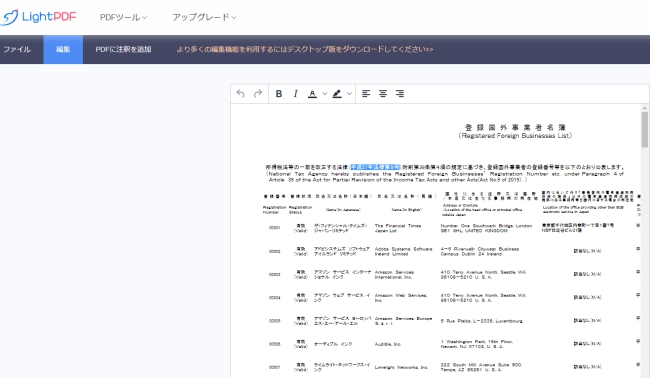
Adobe Acrobat Web
アドベアクロバットウェブというのは、PDF形式の産みの親であるAdobeが開発したオンラインPDFツールです。PDFの編集、変換、圧縮、回転、削除、署名などの機能を備えています。PDF編集のリンクを開いて、「ファイルを選択」ボタンをクリックして、PDFファイルを指定すれば、そのファイルを編集できます。ただ、アカウントの作成が必要となります。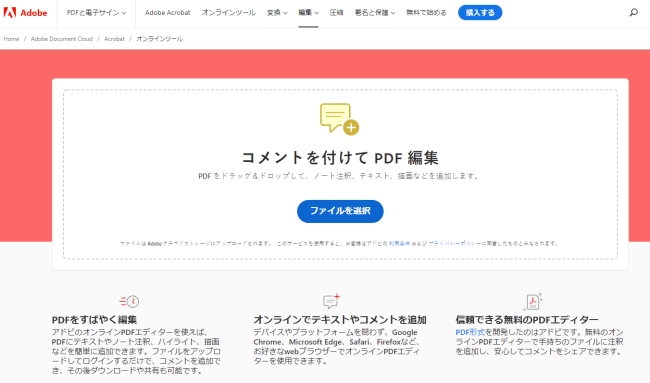
Microsoft Word
マイクロソフトオフィスの扱いはほぼすべてのサラリーマンの必須スキルで、書類系の仕事で毎日世界中の人々に使われています。Word、Excelなどの形式だけでなく、最新のバージョンでは、なんとPDF形式にも対応するようになりました。Microsoft Wordを開いて、PDFファイルを読み込めばいいです。具体的なやり方が必要な方は公式の「PDFを編集する」という記事をご覧ください。
iLovePDF
iLovePDFというのは、有名の完全無料オンラインPDFツールです。ブラウザーだけで利用できて、ソフトのインストールが不要なため、かなり便利です。使えるツールはPDFの変換、編集、保護、圧縮、透かし、修復、結合、分割、スキャンなどです。編集はiLovePDFの「PDFエディター」のリンクを開いて使いましょう。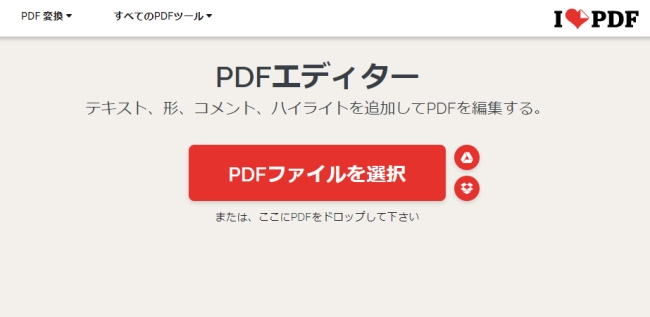
PDF24 Tools
PDF24 Toolsはウェブベースのpdfツールサイトで、無料で使いやすいのがメリットです。Windowsだけでなく、Macもスマホもブラウザーを使ってPDF24 Toolsのサイトにアクセスすれば、サイト上のツールを利用できます。サポートする機能はPDF編集、PDF圧縮、PDF分割、PDF結合、PDF変換、PDF回転、ページ抽出、透かし追加、OCR、墨消しなどです。また個人的に気に入りのところは、機能にそれぞれかわいいアイコンがついていることです。ここからPDF編集のウェブページを開きます。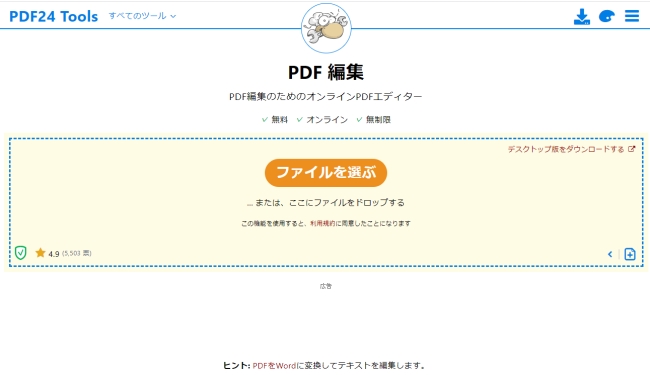
Sodapdf
iLovePDFに似ているオンラインPDFツールのウェブサイトです。PDFの変換、管理、編集、署名、保護、閲覧だけでなく、OCRや画像の変換、JSONとCSVの変換にも対応します。PDFツールの機能には申し分ありませんが、日本語のウェブページはありますが、ところどころ変な表現があるのが難点です。とにかく、無料のものであればそれでいい方はSodapdfのPDF編集のウェブページを開いて作業してみましょう。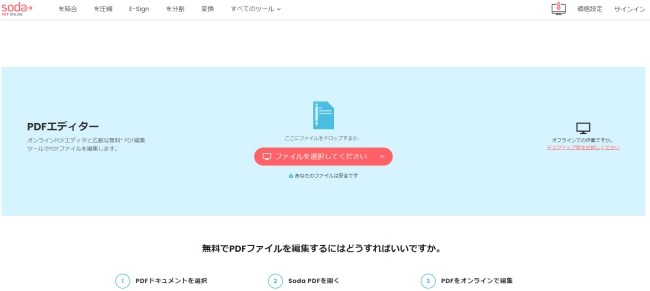
Smallpdf
Smallpdfはかつて有名のフリーPDFオンラインツールですが、最近は無料ユーザーにいろいろ制限を設けるようになって、自由に利用できた昔のSmallpdfとだいぶ違うようになりました。他のオンラインツールのサイトと基本的に同じような機能を持っていますが、1日1ファイルしか無料で利用できません。編集の機能を体験する場合は、Smallpdfの「PDFを編集」というウェブページを開いてください。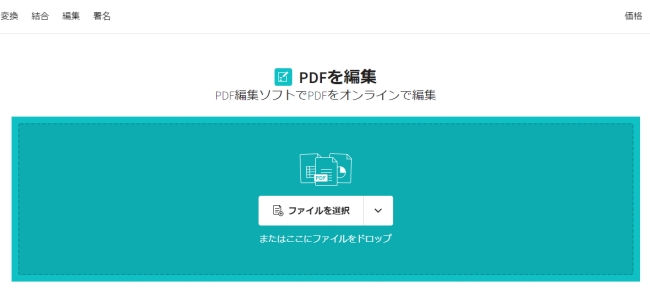
結論
以上の内容を読めば、ウェブのオンラインツールやデスクトップソフトを利用して無料でPDFを編集する方法がわかると思います。7つのソリューションを紹介いたしましたが、どれもかなり便利で使いやすいため、好きなものを選べばいいです。個人的におすすめしたいのは、「LightPDF」、「Microsoft Word」と「iLovePDF」です。

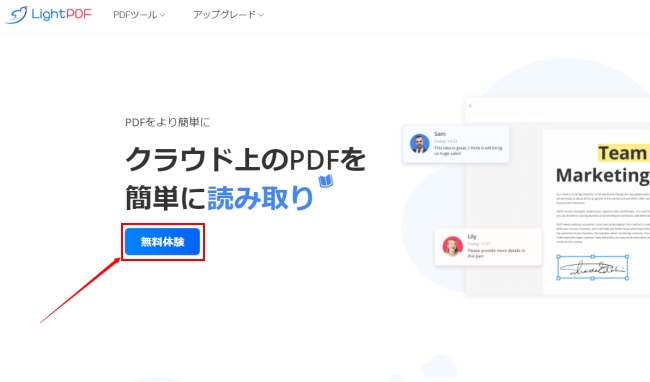
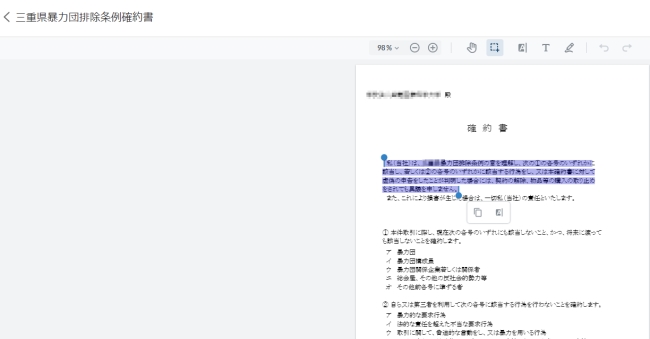
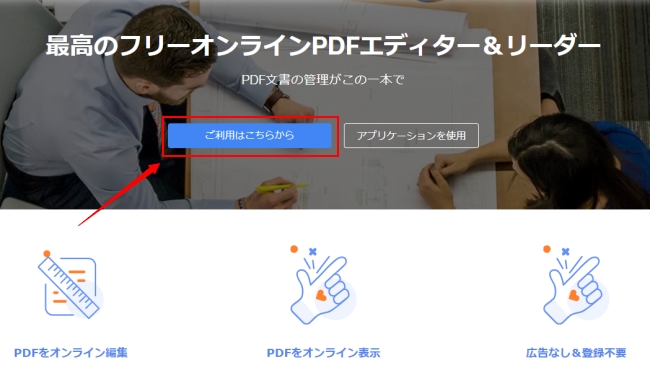
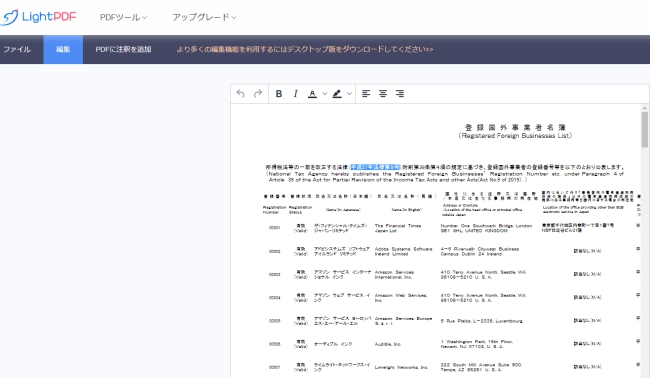

コメントを書く